Access:TABキーによるフォーム コントロールの移動順をタブオーダーで変更する方法
アプリの操作性向上のために大切な、TABキーの移動順を設定する方法を掲載しています。
 Homeへ
Homeへ  Accessフォームへ
Accessフォームへ|
フォームでTABキーを押した時のコントロールの移動順を設定する方法です。 |
■ タブキーの移動順を変更する手順
サブフォームを使ったフォームです。
5個のテキストボックスと、1個のサブフォームからできています。
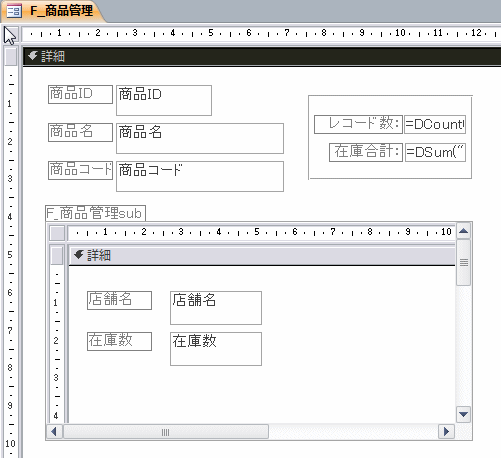
リボンのフォームデザイン - タブオーダーをクリックします。
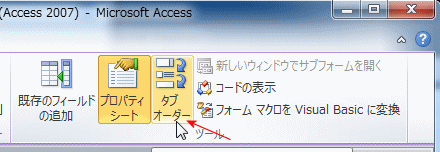
開いたタブオーダーダイアログボックスには、現在の移動順が表示されています。
「商品ID」 - 「商品コード」 - 「サブフォーム」 - 「商品名」 - 「在庫合計」 -「レコード数」の順になっています。
これを下のように変更します。
「サブフォーム」 - 「商品ID」 - 「商品名」 - 「商品コード」 - 「在庫合計」 -「レコード数」
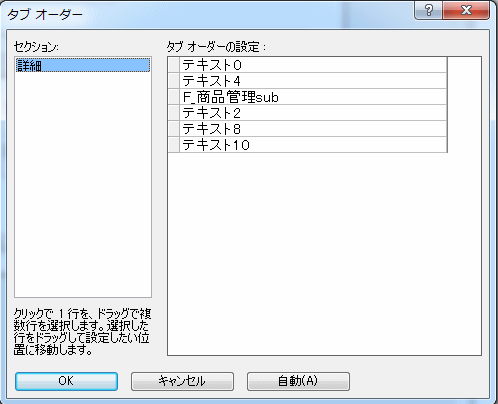
順を入れ替えるには、移動したいコントロール名を移動したい位置に、ドラッグ&ドロップします。
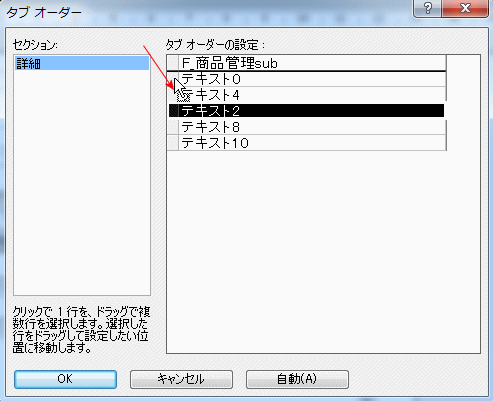
変更しました。
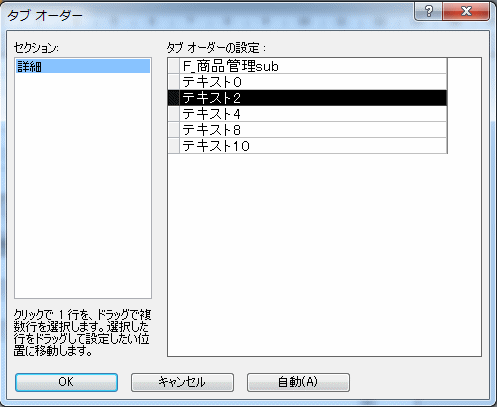
フォームを起動すると、1番に設定したサブフォームにフォーカスがあります。
サブフォーム内のタブオーダーは、サブフォーム単独のデザイン画面で行います。
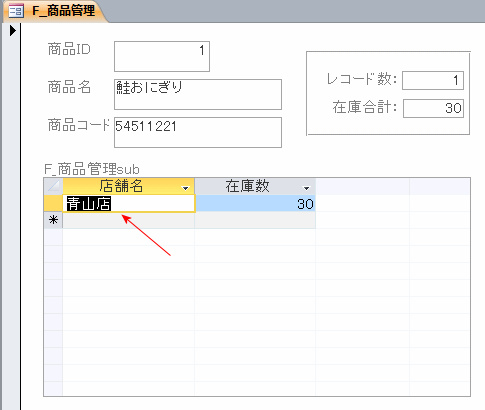
関連リンク
サブフォーム その1(サブフォームとは)
サブフォーム その2(サブフォームの作成)
サブフォーム その3(メインフォームの作成)
サブフォーム その4(サブフォームの配置)
 Homeへ
Homeへ  Accessフォームへ
AccessフォームへCopyright(C) FeedSoft